Особенности лицензирования Exchange Server 2019/2016
Данная статья посвящена лицензированию Microsoft Exchange Server 2019 и 2016. Мы рассмотрим, какие редакции Exchange Server существуют, чем они отличаются, а также разберемся в клиентских лицензиях Exchange Server.
Редакции Exchange Server 2019/2016
Каждый экземпляр Exchange Server, установленный на физическом или виртуальном сервере, требует отдельной лицензии. Microsoft Exchange Server выпускается в двух редакциях — Standard и Enterprise.
Exchange Server поддерживает только x64 версии Windows. Exchange 2019 рекомендуется разворачивать на Windows Server 2019 или 2022. Можно развертывать Exchange как на физическом, так и на виртуальном хосте (соответствующим образом лицензированном).
Функционал редакций полностью идентичен за исключением количества поддерживаемых баз данных почтовых ящиков.
- Exchange Server Standard — поддерживает до 5 смонтированных баз почтовых ящиков на одном сервере. При использовании групп обеспечения высокой доступности DAG (Database Availability Group) учитываются как активные, так и пассивные копии почтовых баз, обслуживаемых сервером. База данных для восстановления в расчете не участвует. Максимальный размер одной базы в редакции Standard не должен превышать 1 TB. При превышении этого размер почтовая база будет автоматически отмонтирована (есть обходное решение https://docs.microsoft.com/en-us/exchange/troubleshoot/administration/exchange-cannot-mount-database-larger-than-1024-gb);
- Exchange Server Enterprise – поддержка до 100 баз почтовых ящиков, включая активные и пассивные копии. Максимальный размер одной базы — 16 TB.
Лицензии Exchange Server 2019/2016 являются бессрочными. То значит, что вы можете использовать развёрнутый Exchange неограниченное время даже после прекращения поддержки Microsoft.
Вы можете узнать текущую версию и редакцию установленного Exchange с помощью PowerShell:
Get-ExchangeServer | fl name,edition,admindisplayversion

В нашем примере видно, что на сервере развернут Exchange 2019 StandardEvaluation (вы можете использовать Exchange Server Trial Edition в ознакомительном режиме до 180 дней).
Доступен апгрейд редакции Exchange с версии Standard до Enterprise (обратный даунгрейд не возможен). При выполнении апгрейда редакции на Mailbox сервере придется перезапустить службу Microsoft Exchange Information Store.
Ввод ключа продукта в Exchange Server 2019/2016
Для установки Standard и Enterprise редакции Exchange Server используется один дистрибутив. Отличия в функционале определяются ключом продукта, который вы укажете при установке.
Вы можете ввести ключ активации Exchange Server через Exchange Admin Center (EAC) или с помощью PowerShell.
- Откройте в браузере Exchange Admin Center, перейдя на адрес
https://your_Exchange_Server_FQDN/ecp - Перейдите в раздел Servers;
- Найдите в списке серверов ваш хост Exchange и нажмите на кнопку Enter Product Key в правой панели;
- Введие ваш ключ Exchange Server на вкладке General;
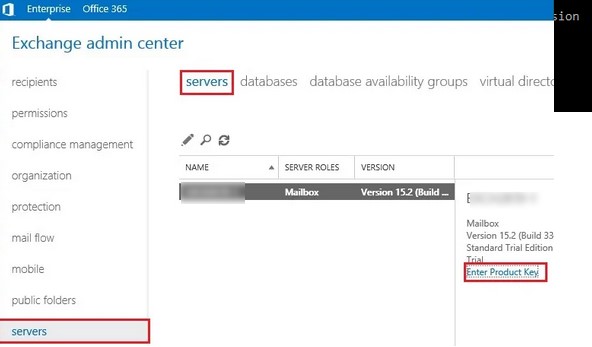
- Появится сообщение: The product key has been validated and the product ID has been successfully created. This change won’t take effect until the Information Store service has been restarted.
- Перезапустите службу Microsoft Exchange Information Store из консолиmsc или с помощью PowerShell командлета:
Restart-Service MSExchangeIS
Также вы можете указать ключ продукта Exchange Server с помощью PowerShell. Запустите консоль Exchange Management Shell или подключитесь к своему Exchange серверу удаленно с помощью PowerShell.
Set-ExchangeServer your_Exchagne_Server_FQDN -ProductKey XXXXX-XXXXX-XXXXX-XXXXX
Перезапустите службу MSExchangeIS.
Теперь вы можете проверить, что ваш сервер Exchange теперь лицензирован:
Get-ExchangeServer your_Exchange_Server_FQDN | ft Name,Edition,ProductID,IsExchangeTrialEdition -Auto
Клиентские лицензии (CAL) в Exchange Server
Каждый клиент Exchange (пользователь или устройство), который может пользоваться почтовым сервером должен иметь клиентскую лицензию CAL (Client Access License). Вы можете приобрести лицензии «на пользователя» (Exchange Server User CAL) или «на устройство» (Exchange Server Device CAL). При выборе типа лицензии стоит учитывать специфику организации и особенности работы пользователей.
Как и раньше эту лицензию не нужно активировать на клиентском ПК или сервере, т.е. это лицензия чисто бумажная (юридическая) и необходима для легального использования клиентом функционала Exchange.
Клиентские CAL также бывают двух типов: Standard и Enterprise CAL, отличия между которыми довольно существенные. Причем, для использования лицензии Enterprise нужно также приобрести и Standard CAL. Дополнительные возможности, которые предоставляет лицензия Enterprise CAL:
- Journal decryption
- In-Place Archive
- Multi-mailbox search
- In-Place Hold
- Information protection and control (IPC): transport protection rules, Outlook protection rules, Information Rights Management (IRM) search
Методика расчета необходимого количества CAL для лицензирования организации приведена в статье: Расчет количества CAL в Exchange Server 2010/2013/2016
Совет. Использование Outlook для подключения к Exchange также требует лицензии на MS Office / Outlook как минимум версии 2010.
Подсчет клиентских лицензий (CAL) для Exchange Server
Рассмотрим, как узнать сколько CAL вам нужно для лицензирования всех клиентов Exchange Server в вашей сети.
В Exchange Server 2010 можно быть оценить количество необходимых лицензий прямо из графической консоли Exchange Management Console. Информация о требующемся количестве лицензий перечислена в разделе Organization Summary. В нашем случае для лицензирования клиентов в организации понадобится 958 Standard CAL и 464 Enterprise CAL.
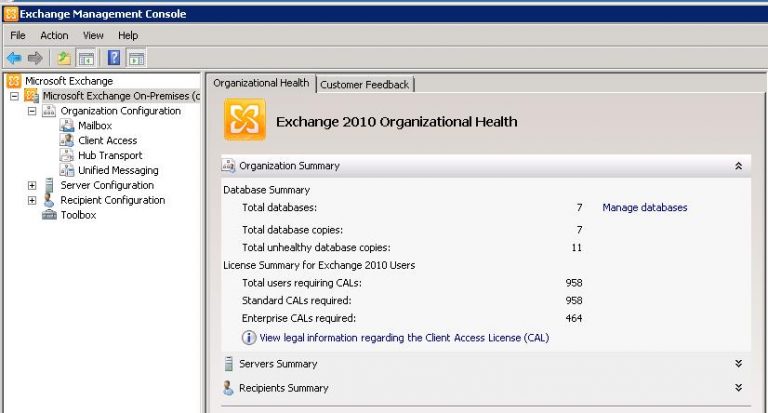
В Exchange Server 2019/2016/2013 для получения информации о лицензиях можно использовать следующие командлеты:
- Get-ExchangeServerAccessLicense – позволяет получить имена используемых лицензий в организации Exchange
- Get-ExchangServerAccessLicenseUser – позволяет запросить данные об используемых пользователями CAL
Итак, с помощью Get-ExchangeServerAccessLicense получим точные имена лицензий:
Get-ExchangeServerAccessLicense | ft -AutoSize

Скопируйте название лицензии и выведите список ящиков, которые требуют этот тип лицензии:
Get-ExchangeServerAccessLicenseUser –LicenseName "Exchange Server 2016 Standard CAL"

Чтобы посчитать количество ящиков в списке:
Get-ExchangeServerAccessLicenseUser –LicenseName "Exchange Server 2016 Standard CAL" | Measure-Object | Select Count
Аналогичный расчет нужно произвести для Enterprise CAL.
PowerShell
Особенности лицензирования Exchange Server 2019/2016
